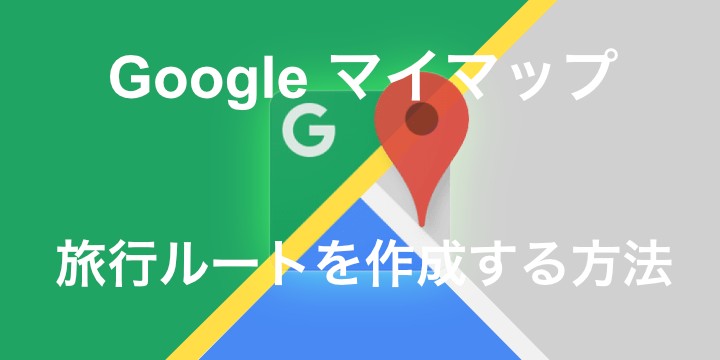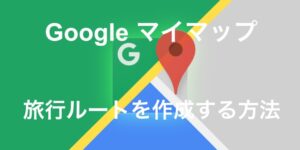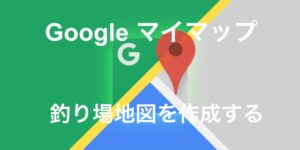Googleマイマップで作成した旅行ルートを、Googleマップアプリで読み込んで目的地までのナビの設定をやっていこうとおもいます。
Googleマイマップで旅行ルートを作成する方法は以下、こちらで作成したものを使って説明していきます。
Google My Maps(マイマップ)で旅行ルートを作成する方法
2021年06月20日
App必要なもの
Googleマイマップで作成した旅行ルート
Googleマップアプリ(App Storeからダウンロードする)
Googleマップアプリでマイマップのルートを読み込む
Googleマップアプリを起動します。
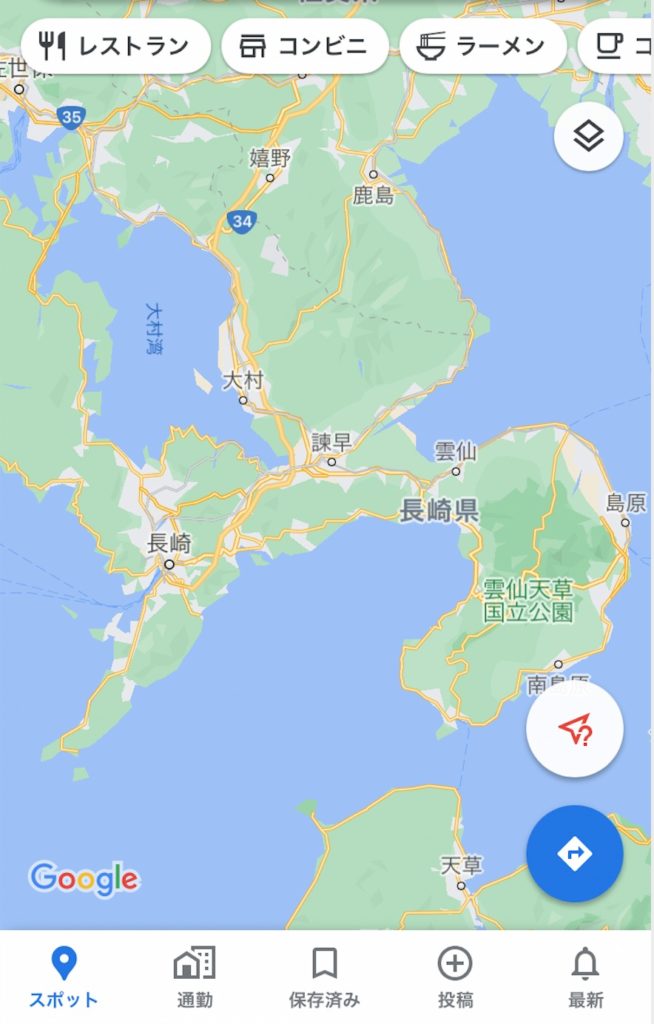
① 保存済み > ② マイマップをタップ
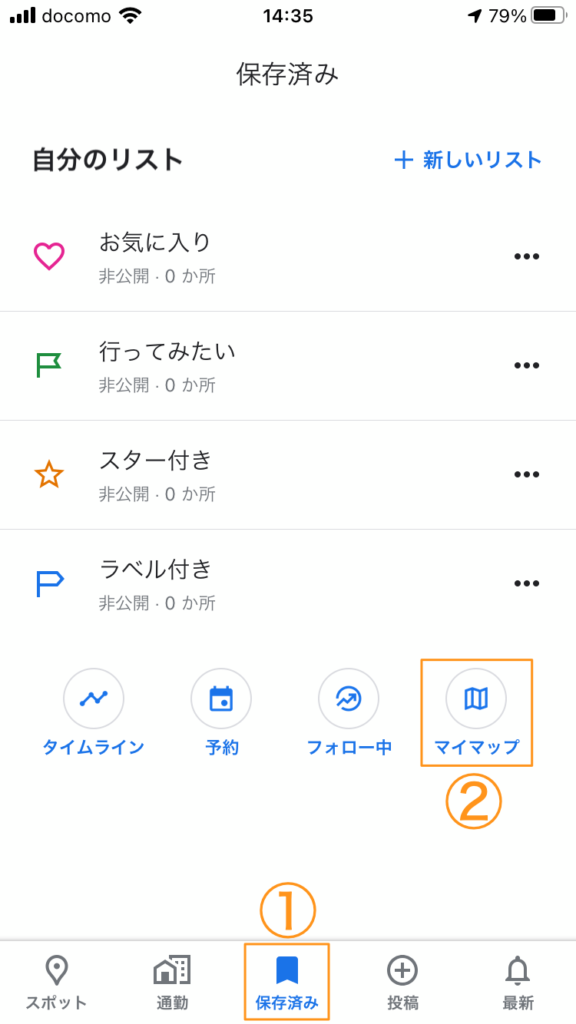
Googleアカウントにログインしている場合、マイマップで作成したルートが表示されるので、それをタップする。
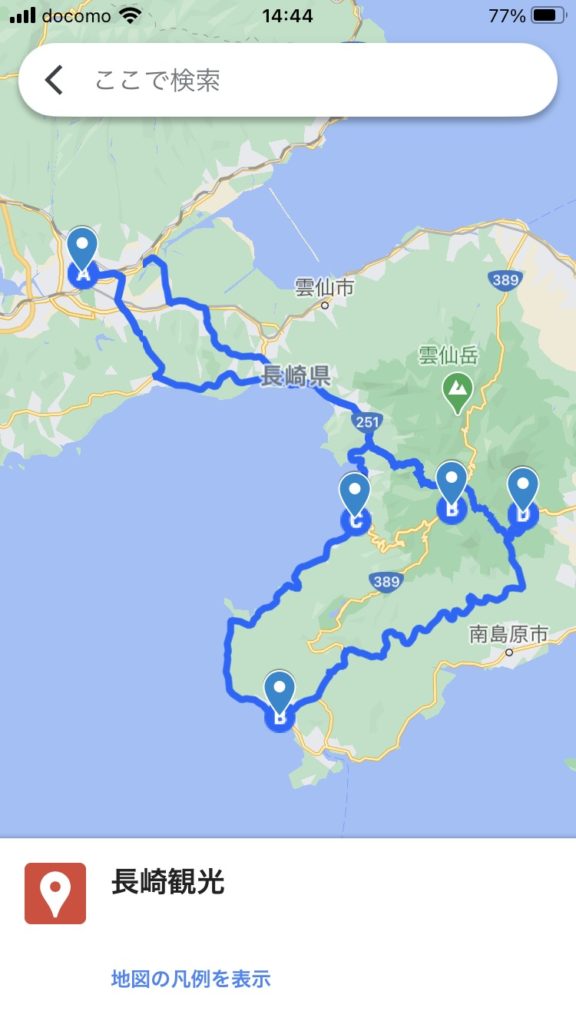
マイマップで作成したルートが、マップアプリ上に表示させることができました。
ルートを利用してナビを利用する
※位置情報の利用を許可をしておく必要があります
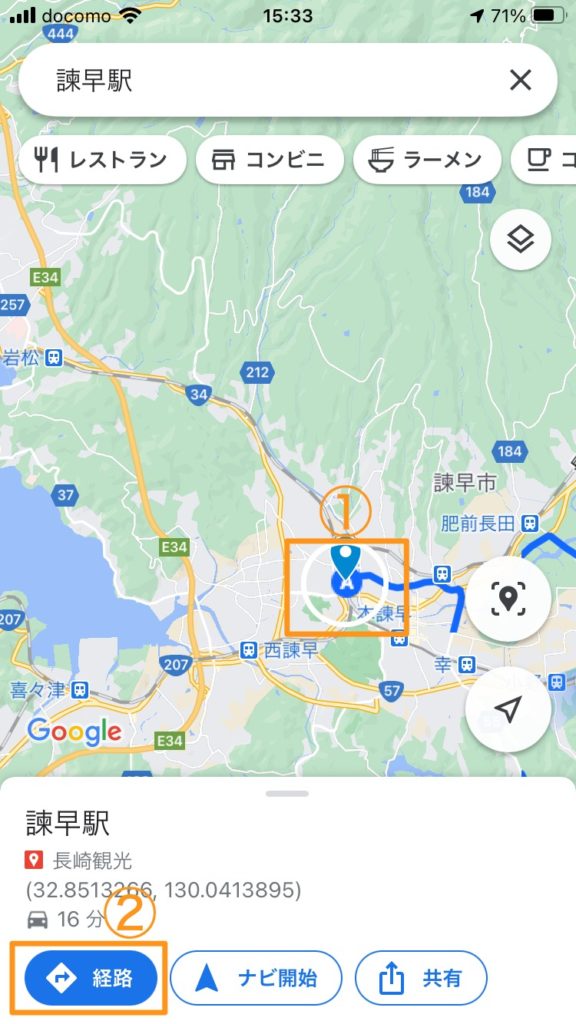
① 最初の目的地の諫早駅を選択し、② 経路をタップします。
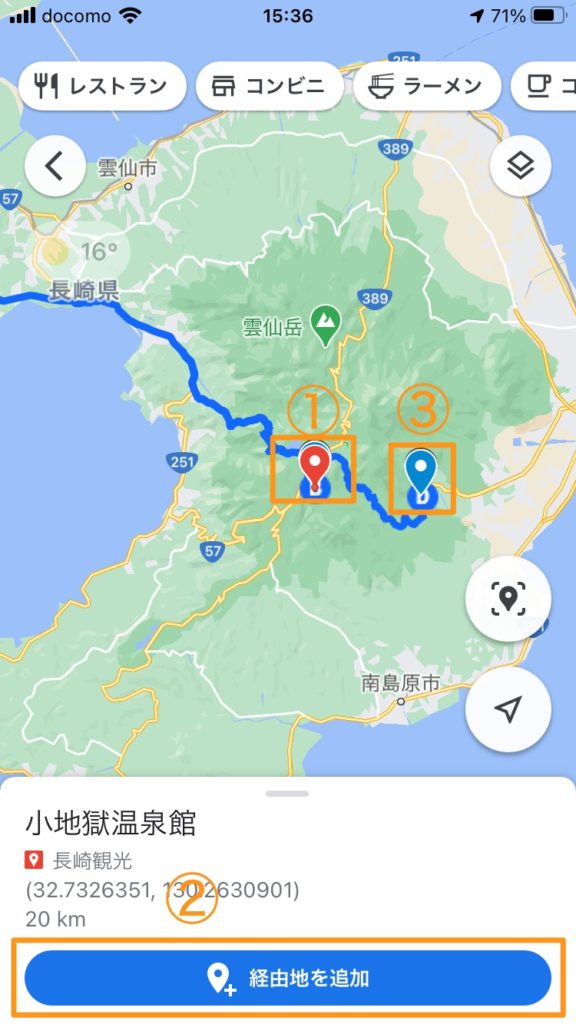
① 小地獄温泉を選択し、② 経由地に追加します。
③ みかどホテルを選択し、② 経由地に追加します。
※経由地どうしの順番は長押しで入れ替えることができます。

案内してもらいたいマーカーを全て経由地に追加、次に経路を選択します。
① メニュー > 経路オプションで、有料道路の使用選択できます。
② 交通手段の選択
以上を設定するといくつかのルートが提案されるので、③ 希望のルートを選択します。
④ で交通状況や地形などを確認することができるので、ルートを選択する際に参考にしてください。
ルートを指定し、⑤ 開始をクリックするとナビが開始されます。
以上でマイマップで作成したルートから、ナビを設定する方法でした。